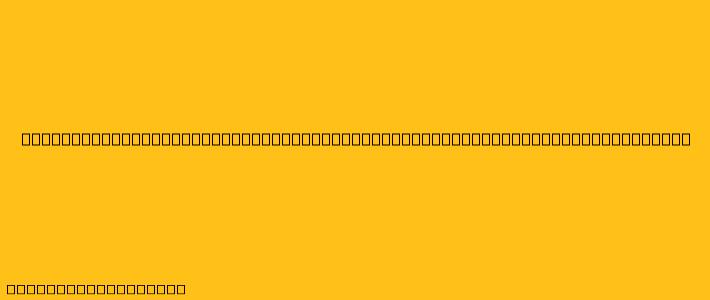Cara Membuat Surat dengan Menggunakan Mailing Merge
Mailing merge adalah fitur yang sangat berguna dalam aplikasi pengolah kata seperti Microsoft Word, Google Docs, atau OpenOffice Writer. Fitur ini memungkinkan Anda untuk membuat surat, label, amplop, atau dokumen lain yang berisi informasi yang sama, namun dengan beberapa variasi.
Misalnya, Anda ingin mengirimkan surat kepada 100 pelanggan dengan isi yang sama, tetapi dengan nama dan alamat yang berbeda. Anda tidak perlu mengetik ulang surat yang sama 100 kali! Dengan mailing merge, Anda hanya perlu membuat satu surat dengan placeholder untuk nama dan alamat, lalu menyisipkan daftar pelanggan dengan nama dan alamat masing-masing. Word akan secara otomatis menggabungkan data dari daftar pelanggan ke dalam surat Anda dan menghasilkan surat yang berbeda untuk setiap pelanggan.
Keyword Penting
- Mailing merge: Fitur yang memungkinkan penggabungan data dari daftar dengan dokumen template untuk menghasilkan dokumen yang dipersonalisasi.
- Dokumen template: Dokumen yang berisi informasi dasar surat, seperti salam, badan surat, dan penutup, dengan placeholder untuk data yang akan digabungkan.
- Daftar data: File yang berisi data yang akan digabungkan ke dalam dokumen template, seperti nama, alamat, nomor telepon, dan email.
- Placeholder: Teks atau simbol khusus dalam dokumen template yang akan digantikan dengan data dari daftar.
- Merge field: Kotak kecil yang muncul di dalam dokumen template yang menampilkan data yang akan digabungkan dari daftar.
Langkah-langkah Membuat Surat dengan Mailing Merge
Berikut adalah langkah-langkah umum untuk membuat surat dengan mailing merge:
-
Buat dokumen template:
- Buka aplikasi pengolah kata Anda dan buat dokumen baru.
- Ketik informasi dasar surat Anda, seperti salam, badan surat, dan penutup.
- Sisipkan placeholder untuk data yang akan digabungkan, seperti:
- Nama:
<Nama> - Alamat:
<Alamat> - Kota:
<Kota> - Kode pos:
<Kode Pos>
- Nama:
-
Buat daftar data:
- Anda dapat membuat daftar data baru di aplikasi pengolah kata Anda atau menggunakan file yang sudah ada, seperti file Excel atau CSV.
- Pastikan bahwa kolom dalam daftar data sesuai dengan placeholder yang Anda masukkan dalam dokumen template.
- Misalnya, jika Anda memiliki placeholder
<Nama>dalam template, Anda harus memiliki kolom "Nama" dalam daftar data.
-
Gabungkan data dengan template:
- Buka tab Mailings di aplikasi pengolah kata Anda.
- Klik Start Mail Merge.
- Pilih jenis dokumen yang ingin Anda buat, seperti Letters.
- Pilih Use an Existing List dan pilih daftar data yang Anda buat.
- Klik Next: Write Your Letter untuk membuka dokumen template Anda.
- Di toolbar Mailings, Anda akan melihat beberapa tombol untuk menambahkan merge field.
- Klik tombol Insert Merge Field dan pilih kolom yang sesuai dari daftar data.
- Ulangi langkah ini untuk semua placeholder di dokumen template Anda.
-
Pratinjau dan cetak surat:
- Setelah semua merge field dimasukkan, klik Next: Preview Your Letters untuk melihat pratinjau surat Anda.
- Anda dapat mengedit atau mengubah informasi di pratinjau.
- Setelah Anda puas dengan hasil pratinjau, klik Next: Complete the Merge.
- Pilih Edit Individual Documents untuk mengedit setiap surat secara terpisah atau Print Documents untuk mencetak semua surat.
Keuntungan Menggunakan Mailing Merge
- Efisiensi waktu: Anda tidak perlu mengetik ulang informasi yang sama berulang kali.
- Keakuratan: Mengurangi kesalahan pengetikan dan memastikan semua surat memiliki informasi yang benar.
- Personalisasi: Memungkinkan Anda untuk membuat surat yang dipersonalisasi dengan nama dan informasi lainnya.
Tips Tambahan
- Pastikan untuk menyimpan dokumen template Anda sebelum Anda mulai menggabungkan data.
- Gunakan preview untuk memastikan bahwa data yang digabungkan sudah benar sebelum mencetak surat.
- Jika Anda ingin menyimpan semua surat yang digabungkan dalam satu file, pilih opsi Combine dalam langkah Complete the Merge.
Semoga artikel ini membantu Anda memahami cara membuat surat dengan menggunakan mailing merge. Selamat mencoba!